I den här handledningen hittar du steg-för-steg-instruktioner om hur du tar bort ditt Google-konto permanent. Om du tidigare har konfigurerat ett Gmail-konto och du inte vill använda det längre, kan du ta bort ditt Google-konto genom att följa instruktionerna nedan.
Hur du tar bort ditt Google Gmail-konto permanent.
För att permanent ta bort ett Google-konto och dess associerade tjänster (Gmail, YouTube, Blogger, etc.):
1. Logga in på Google-konto som du vill ta bort.
2. Välj sedan på startsidan för ditt Google-konto Data & personalisering till vänster.
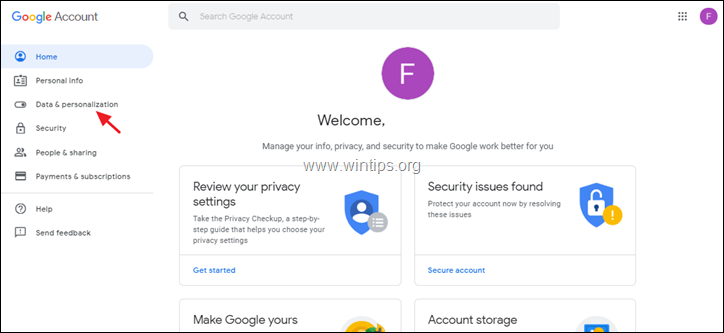
3. Klicka på avsnittet "Ladda ner, ta bort eller gör en plan för dina data". Ladda ner din data, om du vill skapa en lokal säkerhetskopia av dina Google-data, fortsätt annars steg-7.
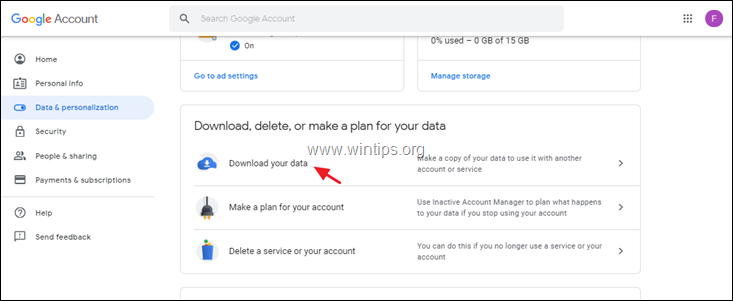
4. Välj Google-data som du vill ladda ner och klicka Nästa steg.
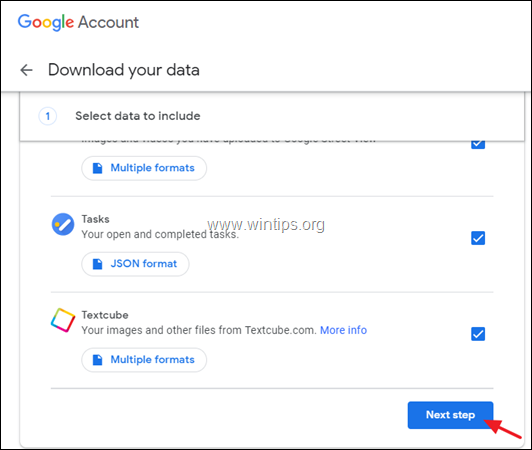
5. Välj sedan leveransmetoden (Skicka nedladdningslänk via e-post, Lägg till i Drive, Lägg till i Dropbox, Lägg till i OneDrive) och "Filtyp" för säkerhetskopian (t.ex. ".zip") och klicka sedan på Skapa arkiv.
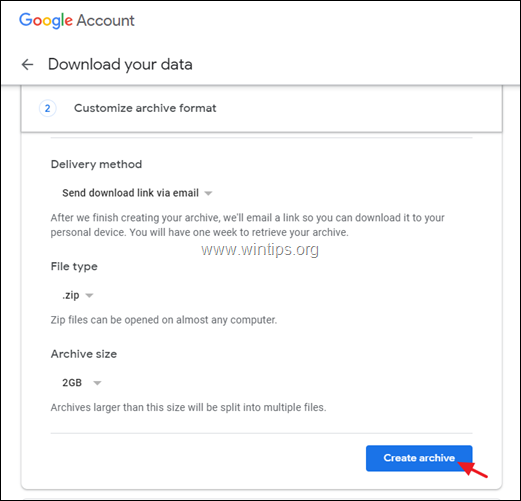
6. När arkiveringsprocessen är klar får du ett e-postmeddelande från Google med ämnet "Ditt Google-dataarkiv är klart". Öppna det e-postmeddelandet och klicka Ladda ner arkiv för att spara arkivet med dina Google-data på din dator.
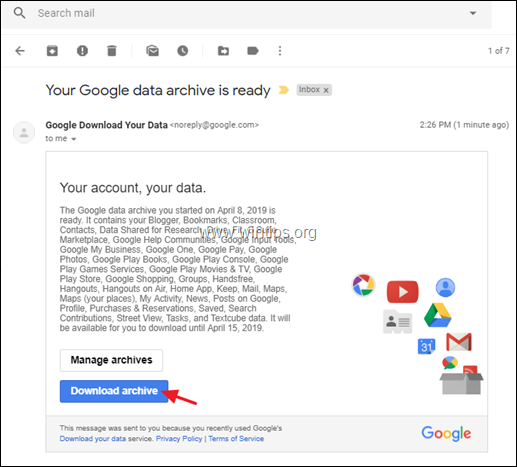
7. På Data & personalisering alternativ, klicka Ta bort en tjänst eller ditt konto.
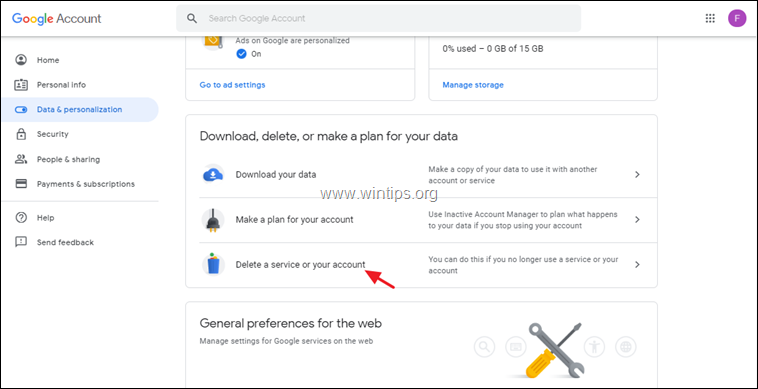
8. Klicka sedan Radera ditt konto för att radera alla dina Google-data och tjänster.*
* Notera: Om du vill ta bort en specifik Google-tjänst (t.ex. Gmail), klicka sedan på Ta bort en Google-tjänst.
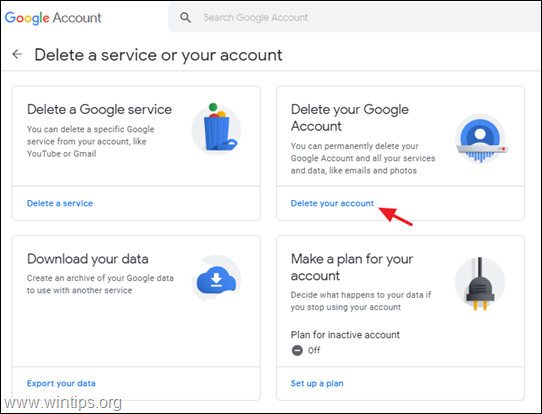
9. På nästa skärm, Läs noggrant vad som händer när du tar bort ditt Google-konto. Om du sedan accepterar att förlora all din Google-data och åtkomsten till de listade Google-tjänsterna, klicka på RADERA KONTO knappen för att fortsätta. *
* Observera: Följande saker kommer att hända om du tar bort ditt Google-konto:
1. All din Google-data (e-post, kontakter, Google Drive-innehåll, etc.) kommer att raderas.
2. Du kommer inte att kunna skicka eller ta emot e-post genom att använda den e-postadress som är kopplad till det raderade Google-kontot.
3. Du kommer att förlora åtkomsten till alla Google-tjänster som är kopplade till det Google-kontot.
4. Om du använder det Google-kontot (e-postadress), som återställnings-e-postadress för en alternativ e-postadress, kommer du inte att kunna få tillgång till den alternativa e-postadressen om det behövs.
5. Om du använder det Google-kontot till någon annan tjänst (bank, skattekontor, PayPal, etc.) kommer du att förlora åtkomsten till tjänsten.
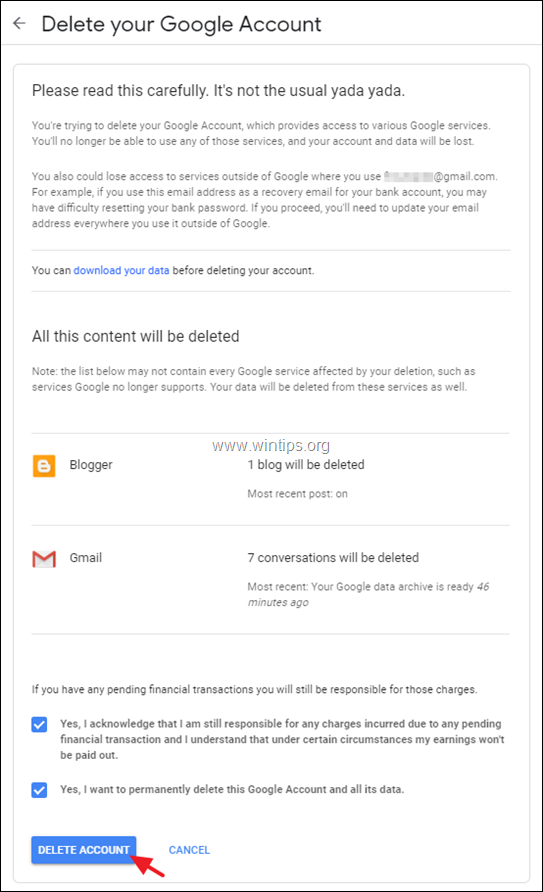
Det är allt! Låt mig veta om den här guiden har hjälpt dig genom att lämna din kommentar om din upplevelse. Gilla och dela den här guiden för att hjälpa andra.